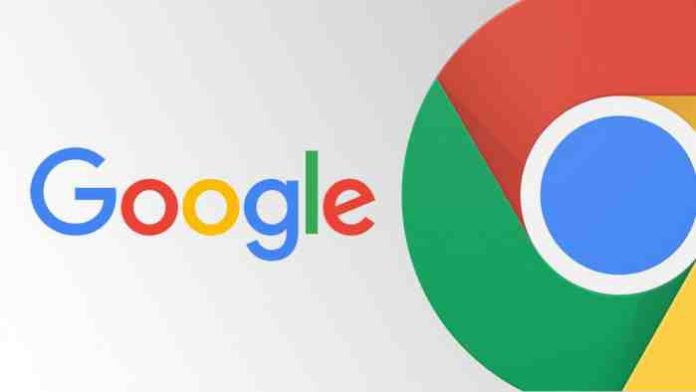Sei alla ricerca di una guida che ti spieghi nel dettaglio come cambiare colori pagina web? Molto bene, l’hai appena trovata! In questo approfondimento andremo ad indicarti tutte le istruzioni per riuscire nel tuo intento, così potrai inserire il tuo colore preferito.
Vedremo in sintesi quali sono le operazioni da effettuare per cambiare lo sfondo di Chrome personalizzando direttamente il browser oppure utilizzando un tema predefinito. Ti anticipiamo che è possibile raggiungere questo obiettivo tramite due diverse modalità: le vedremo entrambe dettagliatamente, così potrai farti un’idea di tutto e utilizzare una al posto dell’altra se non dovesse funzionare.
Prenditi dunque qualche minuto di tempo libero: siamo sicuri che, una volta terminata la lettura dell’articolo, avrai un quadro più chiaro di ciò che devi fare. Ma bando agli indugi, partiamo!
Come cambiare colori pagina web
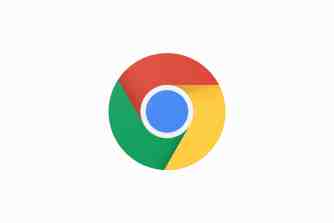
Se ti stai chiedendo come cambiare colori pagina web, le possibilità sono sostanzialmente due se stai utilizzando Google Chrome:
- Cambiare lo sfondo di Google con un’immagine personalizzata sfruttando una funzione di personalizzazione ad hoc
- Installare un tema predefinito
Vediamo innanzitutto la procedura di modifica colori tramite il cambio dello sfondo di Google su Chrome con la funzione “Personalizza Chrome“. Per creare un tema personalizzato devi utilizzare questa funzionalità. Avvia dunque Google Chrome, collegati alla pagina principale di Google, premi sull’icona della matita presente nell’angolo in basso a destra e seleziona il pacchetto di sfondi dopo aver cliccato sulla voce “Sfondo” presente nella barra laterale di sinistra.
Fatto ciò, clicca sul wallpaper che ti interessa. Potrai notare subito che quest’ultimo verrà applicato in modo istantaneo. Volendo, come sfondo puoi utilizzare una foto da caricare: per riuscirci clicca sul pulsante “Carica dal dispositivo”, scegli la foto di tuo interesse e clicca su “Fine” per salvare le modifiche appena fatte.
L’altra possibile soluzione se ti stai chiedendo come cambiare colori pagina web, è quella di utilizzare un tema predefinito. Ne puoi scegliere uno fra i tanti disponibili nel Chrome Web Store. Perciò tocca a te effettuare questa scelta: all’interno dello store puoi trovare davvero una varietà grande di templates del tutto free, utilizzabili per modificare lo sfondo della pagina principale all’interno del celebre motore di ricerca.
Per scegliere uno dei temi, apri il browser e recati su questa pagina del Chrome Web Store, dopodichè individua un tema che più ti piace. Li puoi trovare suddivisi in categorie (ce ne sono davvero tante, quindi avrai l’imbarazzo della scelta!). Quando avrai trovato il template che fa al caso tuo, fai clic sulla sua anteprima, poi premi sul pulsante azzurro “Aggiungi” che trovi in alto a destra e aspetta che compaia la dicitura “Tema [nome del tema] installato”, che dà conferma che l’operazione sia andata bene.
A questo punto non devi fare altro che aprire una nuova scheda premendo sul pulsante (+): così ti collegherai alla pagina principale di Google. Nel caso in cui volessi cambiare il template che hai scelto con uno nuovo, basterà semplicemente ripetere i passaggi che ti abbiamo indicato nelle righe precedenti.
Vuoi invece utilizzare come sfondo una foto da caricare? Allora devi cliccare sul pulsante “Carica dal dispositivo“, dopodichè clicca su “Fine” dopo aver scelto e caricato la foto che ti interessa. In questo modo salverai le modifiche appena fatte. Se dovessi ripensarci, clicca di nuovo sull’icona della matita in basso a destra, seleziona la scheda “Sfondi” sulla sinistra e poi clicca in primis su “Chrome classico” e in secondo luogo sul pulsante “Fine”.
Come cambiare colore pagina web di Google

Ora dovresti avere una panoramica completa ed esaustiva su come cambiare colori pagina web. Non è stata una procedura particolarmente difficile o complessa, non è vero? Puoi seguire entrambe le strade che ti abbiamo indicato, dal momento che ti porteranno allo stesso risultato.
A noi non resta che darti appuntamento alla prossima, nella speranza che la nostra guida ti sia stata utile in concreto. Ecco una altra guida che potrebbe fare al caso tuo: Come colorare le scritte su Facebook